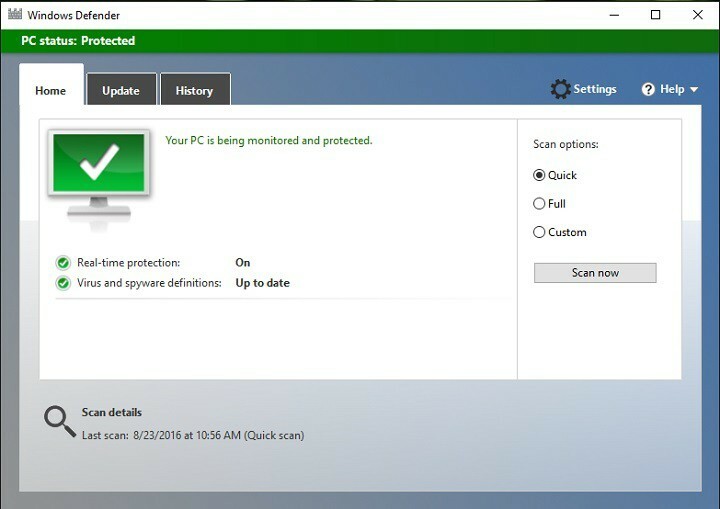- Windows Defenderのサービスが停止しました。これは一般的な問題ですが、PCが保護されないままになります。
- OSの専用アプリを使用して、手動でプロセスをオンにしてみてください。
- 別のウイルス対策ソフトウェアがインストールされている場合は、一時的に無効にしてください。
- Microsoftのウイルス対策関連のDLLファイルを再登録すると、この問題が完全に修正される可能性があります。

このソフトウェアは、ドライバーの稼働を維持するため、一般的なコンピューターエラーやハードウェア障害からユーザーを保護します。 3つの簡単なステップで今すぐすべてのドライバーをチェックしてください:
- DriverFixをダウンロード (検証済みのダウンロードファイル)。
- クリック スキャン開始 問題のあるすべてのドライバーを見つけます。
- クリック ドライバーの更新 新しいバージョンを入手し、システムの誤動作を回避します。
- DriverFixはによってダウンロードされました 0 今月の読者。
ザ・ このプログラムのサービスは停止しました Windows Defenderのエラーは、すべての人にとって時折迷惑になります ウインドウズ10 ユーザー。
ユーザーは、 Windows Defender ローカルコンピュータの高度な脅威保護サービスが開始され、説明なしに停止されました。
このエラーが発生する場合は、Windows Defenderがスムーズに実行されていないか、まったく実行されていないことを意味します。
Windows Defenderアンチウイルスサービスが停止し続けると、コンピューターがマルウェアに対して脆弱なままになるため、すぐに修正する必要があります。
ソリューションに飛び込む前に、完全なものを見てみましょう エラーメッセージ. Windowsのバージョンに応じて、次の2つのエラーのいずれかが発生するはずです。
- Windows Defender:このプログラムのサービスは停止しています。 サービスを手動で開始するか、コンピューターを再起動すると、サービスが開始されます。 (エラーコード:0x800106ba)
- このプログラムはオフになっています。 有害または望ましくないソフトウェアをチェックする別のプログラムを使用している場合は、アクションセンターを使用してそのプログラムのステータスを確認してください。
エラーが示唆するように、問題を解決するための最も速くて簡単な方法は、コンピュータを再起動することかもしれません。
ただし、PCを再起動しても問題が解決しない場合は、次のいずれかの解決策を試すことができます。
どうすれば修正できますか このプログラムのサービスは停止しました エラー?
1. WindowsDefenderサービスをオンにする
- 押す Windows + R 開くには 実行 対話。
- 入力します services.msc を押して 入る.

- サービスのリストで次のサービスを見つけます。
- Windows Defender Advanced Threat Protection Service
- WindowsDefenderアンチウイルスネットワーク検査サービス
- WindowsDefenderアンチウイルスサービス
- WindowsDefenderセキュリティセンターサービス
- これらのサービスのそれぞれについて、ステータスは次のようになります。 ランニング (ステータス列を確認してください)そしてそれらのスタートアップタイプはに設定されるべきです 自動.
- これがどのサービスにも当てはまらない場合は、サービスをダブルクリックして表示します プロパティ. スタートアップタイプをに変更します 自動.
- 次に、をクリックします 開始 ボタンをクリックしてクリックします 適用する.
- WindowsDefenderが再び稼働しているかどうかを確認します。 問題が解決しない場合は、次の手順を試してください。
エラーメッセージには、WindowsDefenderが停止したことが示されます。 したがって、最初に試す必要があるのは、手動でオンに戻すことです。 これは、Windowsサービスマネージャーを介して行う必要があります。
2. すべてのサードパーティのウイルス対策ソフトウェアを無効にする
を取得する最も一般的な理由の1つ このプログラムのサービスは停止しました エラーは、サードパーティのウイルス対策ソフトウェアが原因です。
Windows Defenderは、これらのサードパーティプログラムから信号を受信するたびに停止する傾向があります。 したがって、このエラーが発生する理由は、それまたは何らかの内部エラーである可能性があります。
確認するには、すべてのサードパーティのウイルス対策アプリケーションを無効にして、問題が解決するかどうかを確認してください。
これで問題が解決した場合は、サードパーティのアプリケーションを再インストールする必要がある場合があります。 そうでない場合は、次の手順に進みます。
3. グループポリシーエディターの設定を確認する
- に移動 開始、タイプ gpedit.msc、を押します 入る.
- これにより、 ローカルグループポリシーエディター; このパスに移動します。
コンピューターの構成/管理用テンプレート/ Windowsコンポーネント/ Microsoft Defender Antivirus - と呼ばれるオプションが表示された場合 Microsoft DefenderAntivirusをオフにします 右側で、先に進んでそれをダブルクリックします。

- これがに設定されている場合 有効、[未構成]に変更します。
グループポリシーエディターを使用しているときに、誤ってWindowsDefenderをオフにしていた可能性があります。 また、マルウェアがグループポリシーエディターにアクセスしてアクセスした可能性もあります。 これを確認するには、上記の手順を試してください。
ここで、WindowsDefenderが再び稼働しているかどうかを確認します。 そうでない場合は、次の手順に進みます。
4. レジストリエディタの設定を確認する
- を押します Windows + R 開くためのキー 対話を実行する.
- 入力します Regedit を押して 入る.

- このパスに移動します。
HKEY_LOCAL_MACHINE / SOFTWARE / Policies / Microsoft / Windows Defender - と呼ばれるキーが表示された場合 DisableAntiSpyware 右側で、それを削除するか、その値をに設定します 0.
マルウェアは、WindowsDefenderサービスに属するRegisterキーを変更する場合があります。
これはあなたが得ている理由の1つである可能性があります このプログラムのサービスは停止しました エラー。 これを確認するには、上記の手順を試してください。
5. WindowsDefender関連のDLLファイルを再登録する
- に移動 開始、およびタイプ コマンド・プロンプト.
- クリック 管理者として実行 管理者権限でコマンドラインツールを起動します。
- これらのコマンドを実行して、を押します 入る それぞれの後:
PASSWORD32 atl.dll
PASSWORD32 wuapi.dll
PASSWORD32 softpub.dll
ق32 mssip32.dll
- WindowsDefenderが再び稼働しているかどうかを確認します。
場合によっては、WindowsDefender関連のDLLファイルを再登録することで問題を解決できることもあります。 これを行うには、上記の手順に従います。
6. サードパーティのアンチウイルスをインストールする
Windows Defenderの問題にうんざりしている場合は、あなただけではありません。 これはかなり良い解決策ですが、問題やエラーがいくつかあります。
そして、それを微調整し続けるのか、代わりにフル機能の強力なウイルス対策を入手するのかを自問する必要がある瞬間です。
世界中の1億1,000万人以上のシステムにインストールされている信頼できるソリューションで以下に推奨されているツールは、正当な理由があります。
プライバシーとセキュリティに関しては、これが最優先の選択肢であるため、現在広まっている攻撃やランサムウェアを恐れることなく、オンラインバンキングを利用できます。

ESETインターネットセキュリティ
エラーや妥協を忘れて、フル機能のセキュリティソリューションを選びましょう。
これらのソリューションは、WindowsDefenderの復活に関して前向きな結果をもたらすことができると確信しています。
そうでない場合は、いずれかをインストールするという選択肢が常にあります 無制限のライセンスを持つ最高のアンチウイルス. それはあなたにいくらかのお金を節約し、頭痛からあなた自身を解放します。
このエラーに直面したことがありますか? そのような場合は、下のコメントセクションにアクセスして、経験やその他の考えられる解決策を恥ずかしがらずに共有してください。
よくある質問
これは、Windowsのservices.mscアプリから実行できます。 このステップバイステップガイドをチェックしてください サービスアプリが開かない、または応答しない場合の対処方法.
この問題の最も一般的な原因は、サードパーティのアンチウイルスの存在です。 学ぶ WindowsDefenderが機能しなくなった場合の対処方法.
WindowsDefenderからファイアウォールとネットワーク保護を変更する必要があります。 優れたガイドがあります WindowsDefenderファイアウォールをアクティブ化できない場合の対処方法.